Повідомляється, що у деяких користувачів виникають дивні проблеми зі своїми iPhone, як правило, після оновлення iOS. Їх iPhone не матиме доступу до певних сайтів в Інтернеті. Це, безперечно, дивне питання!
Користувачі повідомляють, що доступ до таких сайтів, як Apple, працює без жодних проблем на їхньому пристрої. Вони також можуть без проблем отримати доступ до інших веб-сайтів новин. Зазвичай проблема виникає, коли вони намагаються отримати доступ до веб-сайту, який вимагає від них увійти.
Найкращий спосіб вирішення цієї проблеми — це виконати кожен із наведених нижче кроків, а потім перевірити, чи він вирішує вашу проблему. Ці кроки також працюватимуть з вашим iPad, якщо у вас виникла ця проблема на пристрої.
Ми не впевнені, що викликає проблему, але виявили, що прості процедури скидання спрацювали в більшості випадків.
Зміст
- Крок 1 – Тимчасово вимкніть VPN
- Крок 2 – Перевірте налаштування обмежень
- Крок 3. Перевірте налаштування дати та часу
- Крок 4. Перезавантажте свій iPhone
- Крок 5 Очистіть дані Safari на своєму пристрої
- Крок - 6 Скидання налаштувань мережі на iPhone
- Схожі повідомлення:
Крок 1 – Тимчасово вимкніть VPN
Деякі сайти не працюють, коли ви використовуєте VPN. Тому, якщо ви ввімкнули VPN на своєму iPhone або iPad, спробуйте вимкнути його і перевірити, чи можете ви зараз отримати доступ до сайту.
Йти до Налаштування > VPN і вимкніть його.

Якщо ви не бачите там свого параметра VPN або він негайно вмикається, перейдіть до Налаштування > Загальні > VPN і торкніться кнопка «i». поруч із назвою вашого постачальника VPN. Потім вимкніть Підключення за вимогою. 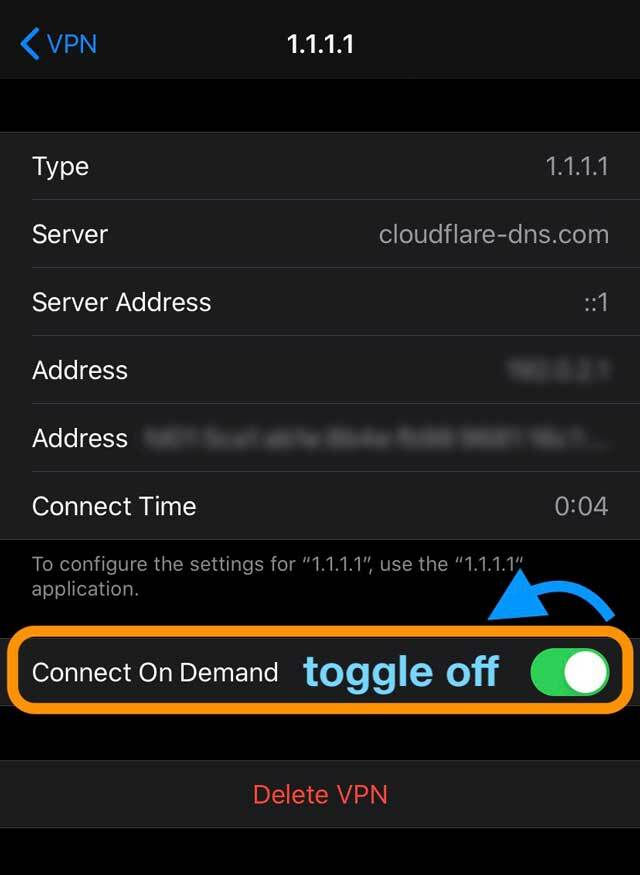
Коли ви повернетеся до попереднього меню, ви повинні побачити перемикач для відображення статусу Відключено та налаштування для Налаштування > VPN тепер має бути вимкнено.
Крок 2 – Перевірте налаштування обмежень
Іноді наші пристрої мають обмеження щодо типу вмісту, який ми можемо переглядати – це може бути обмеження доступу батьками чи опікунами чи ненавмисна зміна налаштувань.
Для iOS 12 і вище перевірте Налаштування > Екранний час > Обмеження вмісту та конфіденційності. Вимкніть цю функцію, ввівши свій час використання екрана або пароль для обмежень.
Для iOS 11 і старіших версій перейдіть до Налаштування > Загальні > Обмеження. Вимкніть усі обмеження, ввівши свій пароль.
Якщо ви не знаєте свого пароля екранного часу, див Ця стаття.
Крок 3. Перевірте налаштування дати та часу
Інша ймовірність полягає в тому, що налаштування дати та часу вашого пристрою не відповідають онлайн-серверам.
Йти до Налаштування > Загальні > Дата і час і переконайтеся, що Встановити автоматично увімкнено. Якщо ні, увімкніть його. Якщо він увімкнено, вимкніть його, зачекайте кілька секунд і знову ввімкніть. 
Крок 4. Перезавантажте свій iPhone
Це, мабуть, найкращий спосіб вирішити численні проблеми, пов’язані з iPhone. 
- Перезавантажте свій пристрій iOS.
- Для пристроїв без кнопки «Додому»: натисніть і утримуйте бічну або верхню кнопку та будь-яку кнопку гучності, доки не з’явиться повзунок
- Для пристроїв із кнопкою «Додому»: натисніть і утримуйте верхню (або бічну) кнопку, доки не з’явиться повзунок
- Перетягніть повзунок, щоб повністю вимкнути пристрій
- Після вимкнення пристрою знову натисніть і утримуйте бічну кнопку, доки не побачите логотип Apple
Крок 5 Очистіть дані Safari на своєму пристрої
- Якщо ця проблема виникає під час використання програми Safari на вашому iPhone, ви можете скинути кеш і дані Safari.
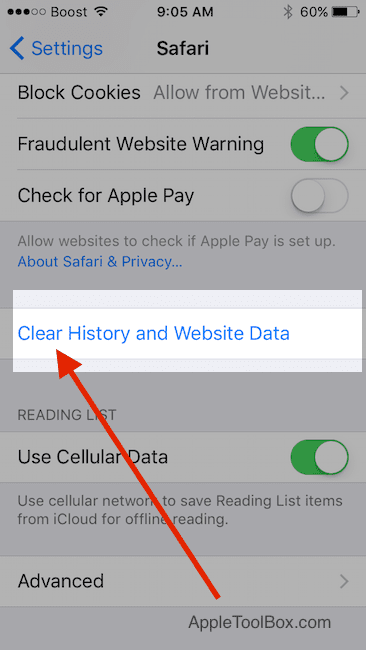
- Торкніться Налаштування > Safari > Прокрутіть вниз і виберіть «Очистити історію та дані веб-сайту”
- Підтвердьте очищення на наступному екрані
- Потім поверніться до Налаштування > Safari і прокрутіть вниз, щоб вибрати Розширений.
- Торкніться Дані веб-сайту і дочекайтеся, поки екран заповниться
- Коли з’явиться вся інформація про програму, виберіть Видалити всі дані веб-сайту

- Перезавантажте iPad, iPod або iPhone і перевірте, чи проблема вирішена.
Додатково: блокувати файли cookie в Safari
Файл cookie – це частина даних, яку веб-сайт зберігає на вашому пристрої, тому він запам’ятовує вас під час наступного відвідування сайту.
Щоб заблокувати файли cookie, торкніться Налаштування > Safari > Блокувати всі файли cookie 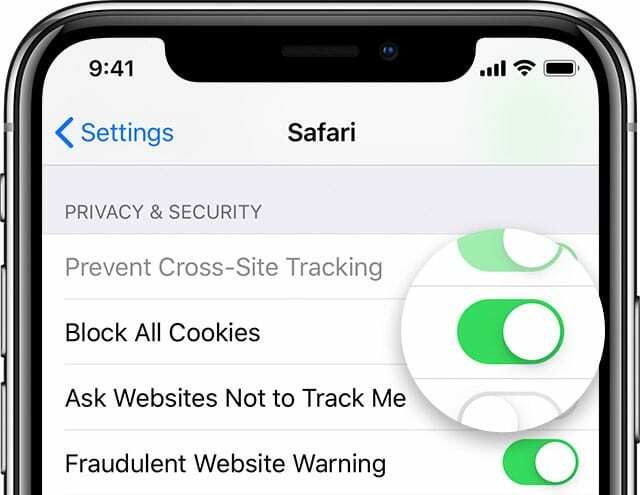
Якщо ви заблокуєте файли cookie, деякі веб-сторінки можуть не працювати. Ось кілька прикладів:
- Можливо, ви не зможете ввійти на сайт, використовуючи правильне ім’я користувача та пароль
- Ви можете побачити повідомлення про те, що файли cookie потрібні або що файли cookie у вашому браузері вимкнено
- Деякі функції на сайті можуть не працювати
Крок - 6 Скидання налаштувань мережі на iPhone
Якщо ви виявите, що проблема виникає незалежно від браузера, вам може знадобитися скинути налаштування мережі, щоб позбутися цієї проблеми.
Скидає всі параметри підключення до мережі та повертає налаштування мережі вашого пристрою до заводських налаштувань. Очищає ваші поточні стільникові (якщо є) і WiFi мережі, включаючи збережені мережі, паролі WiFi та налаштування VPN.
Перш ніж скинути налаштування мережі, переконайтеся, що ім’я мережі WiFi та паролі доступні для повторного входу.
Торкніться Налаштування > Загальні > Скидання > і виберіть Скинути налаштування мережі.
Коли ваш пристрій почне виконувати скидання, відкрийте веб-сайт, на якому у вас виникли проблеми з використанням Safari або Firefox, і спробуйте.
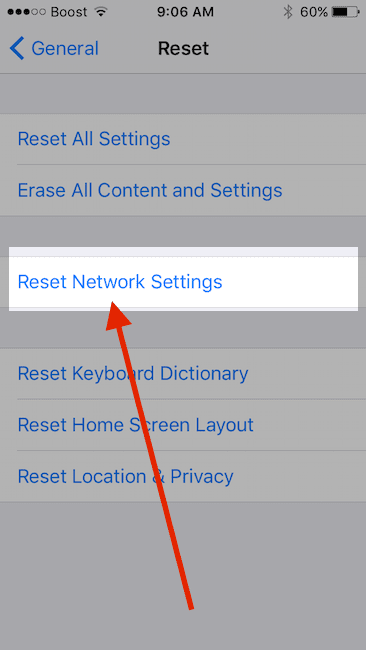
Додатково: скиньте налаштування свого WiFi-роутера 
Якщо жоден з наведених вище кроків не вирішив вашу проблему, ви можете скинути налаштування мережевого маршрутизатора вдома.
Іноді виникають кілька проблем, пов’язаних з проблемами маршрутизатора.
Перш ніж скинути налаштування маршрутизатора, вимкніть Wi-Fi на своєму iPhone і перевірте, чи не виникла проблема.
Якщо після вимкнення Wi-Fi ви не можете використовувати веб-сайти, використовуючи свої стільникові служби iPhone, то це не проблема, пов’язана з маршрутизатором, а ваша проблема пов’язана з налаштуваннями мережі на вашому пристрої iPhone. Скидання мережевих налаштувань має зробити свою справу.
Сподіваємося, що наведені вище дії допомогли вам вирішити проблему на вашому iPhone, і тепер ви можете отримати доступ до веб-сайтів без жодних проблем.

Одержимий технологіями з самого початку появи A/UX на Apple, Судз (США) відповідає за редакційне керівництво AppleToolBox. Він базується в Лос-Анджелесі, Каліфорнія.
Sudz спеціалізується на висвітленні всього macOS, переглянувши десятки розробок OS X і macOS протягом багатьох років.
У минулому житті Судз працював, допомагаючи компаніям зі списку Fortune 100 з їхніми технологіями та прагненнями до трансформації бізнесу.